瀏覽本站 photoshop教程 頻道內容。
本教程主要是介紹調出人物黝黑的健康皮膚。思路:先把人物整體調節好色彩及對比度,調色的方法非常多,然后適當的把人物磨皮,再執行塑料包裝濾鏡,圖片效果就基本出來了!
原圖

最終效果

|||
1.按ctrl + m調整曲線,參數設置如下圖
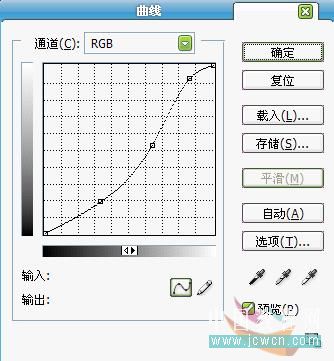
2.按ctrl + u整色相飽和度,參數設置如下圖
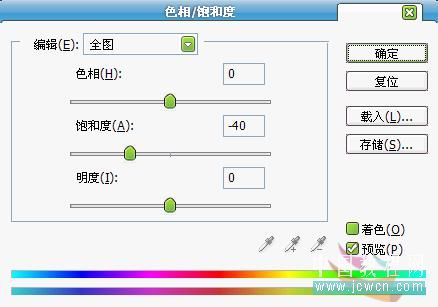
3.創建照片濾鏡調整圖層,參數設置如下圖,確定后把混合模式改為變暗

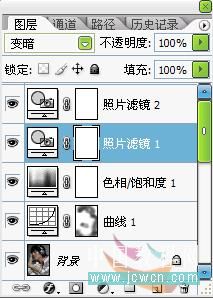
|||
4.再創建深黃照片濾鏡圖層,濃度為25%,圖層混合模式改為變亮

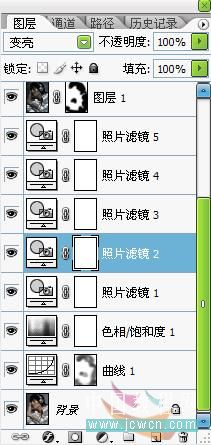
5.創建照片濾鏡調整層,選擇紅色,參數設置如下圖,確定后把圖層混合模式改為變暗
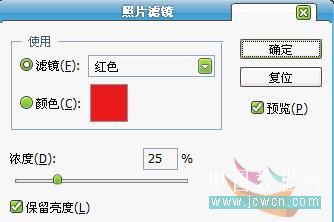
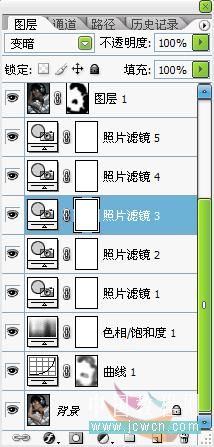
|||
6.創建照片濾鏡調整層,分別選擇深藍色和青色,參數設置如下圖,確定后把圖層混合模式分別改為變暗和變亮


7.新建一個圖層,按ctrl + alt + shift + e蓋印圖層
8.接下來用neat image濾鏡進行磨皮,可以按ctrl+f多執行幾次,注意不要磨過了,我做的時候覺得有些地方磨的有點過了,沒關系,加個蒙版,用黑色畫筆在蒙版上把磨過的地方擦回來。然后使用涂抹工具進行細節磨皮,與模糊工具結合使用。效果如下圖

|||
9.創建照片濾鏡調整層,選擇冷卻濾鏡,參數設置如下圖,確定后把圖層不透明度改為:40%

10.新建一個圖層按ctrl + alt + shift + e蓋印可見圖層,執行:濾鏡——藝術效果——塑料包裝,參數設置如下圖,做好塑料包裝后,有些地方不需要有這種油油的感覺(做塑料包裝主要是給皮膚上油,使皮膚看起來更舒服一些),那就添個加蒙版,把不需要塑料包裝的地方擦回來
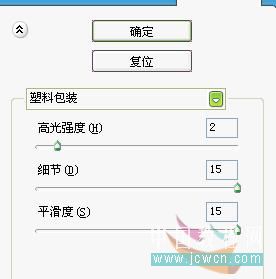
11.創建照片濾鏡調整圖層,選擇青色參數設置如下圖,確定后把圖層不透明度改為30%,完成最終效果。


新聞熱點
疑難解答